海报设计,用PS制作立体的渐变海报
时间:2024-03-08 18:02作者:下载吧人气:47
@卡乐筠:
www.16xx8.com
操作步骤:
文件-新建1280×1920的竖版白色画布。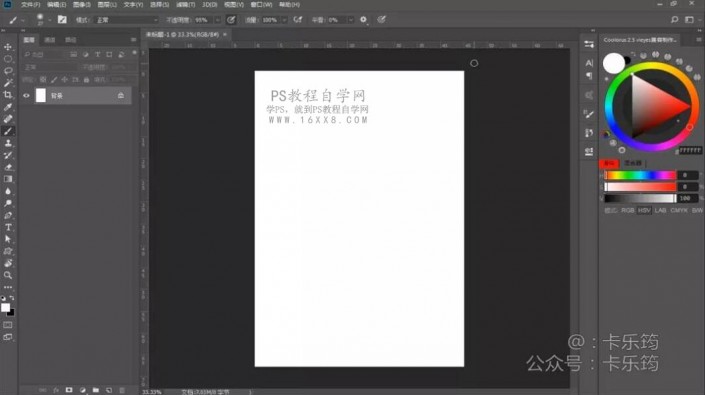 渐变填充调整图层。填充一个蓝色-粉色的线性渐变。
渐变填充调整图层。填充一个蓝色-粉色的线性渐变。 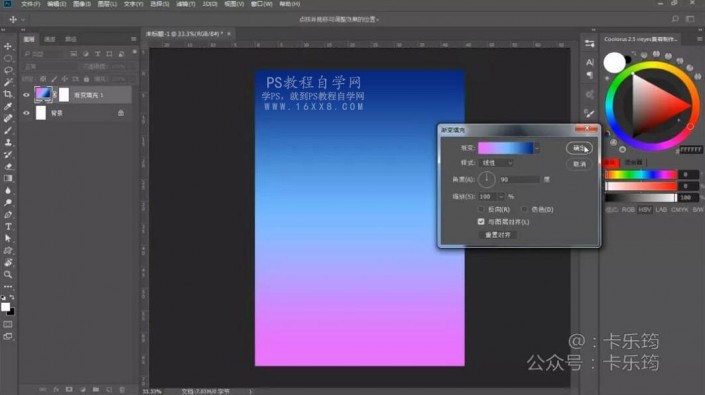 钢笔工具选择形状,勾两个山丘的形状出来。填充为不同明度的蓝色。 再细致进行调整一下。
钢笔工具选择形状,勾两个山丘的形状出来。填充为不同明度的蓝色。 再细致进行调整一下。 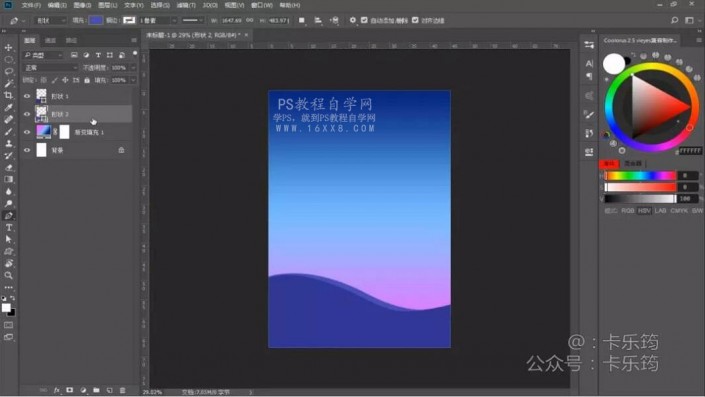 两个山丘的部分-转为智能对象-添加杂色,形成质感。
两个山丘的部分-转为智能对象-添加杂色,形成质感。 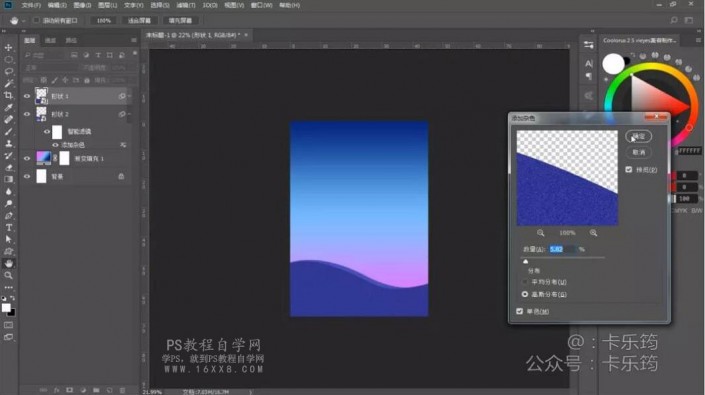 给山丘的部分细致的上一下光影。 亮部区域选择偏亮的蓝色,粉色。稍微暗一些的颜色添加在暗部区域。 这一步需要细致的涂抹,也可以创建曲线在蒙版上进行涂抹也可以。
给山丘的部分细致的上一下光影。 亮部区域选择偏亮的蓝色,粉色。稍微暗一些的颜色添加在暗部区域。 这一步需要细致的涂抹,也可以创建曲线在蒙版上进行涂抹也可以。 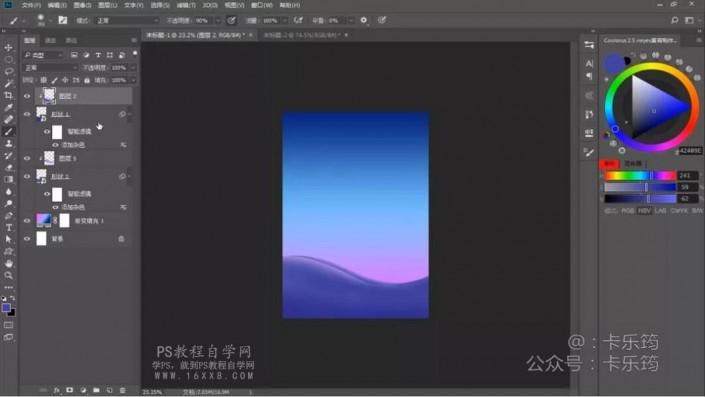 椭圆工具按住Shift绘制一个正圆,填充一个粉色-黄色的渐变。
椭圆工具按住Shift绘制一个正圆,填充一个粉色-黄色的渐变。  矩形工具绘制一个矩形,填充一个深蓝的渐变。
矩形工具绘制一个矩形,填充一个深蓝的渐变。 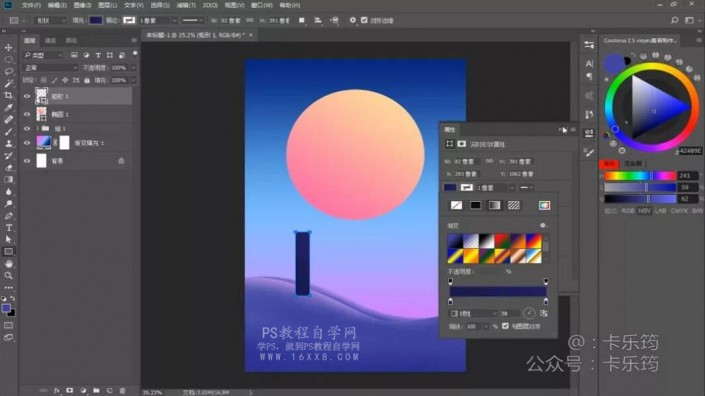 复制出来一层,缩小一下。 再复制出来一层,调整一下填充的颜色,修改为粉色-白色的渐变。
复制出来一层,缩小一下。 再复制出来一层,调整一下填充的颜色,修改为粉色-白色的渐变。 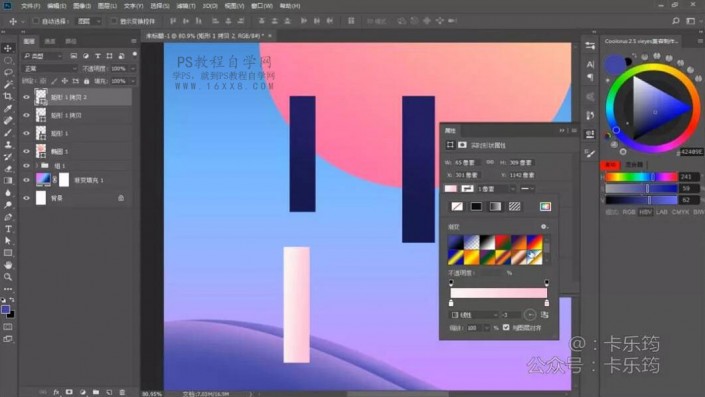 使用A键直接选择工具调整锚点的位置,形成透视的效果。
使用A键直接选择工具调整锚点的位置,形成透视的效果。  再调整一下矩形块的大小和形状。 复制出来新的一组,水平翻转一下。
再调整一下矩形块的大小和形状。 复制出来新的一组,水平翻转一下。 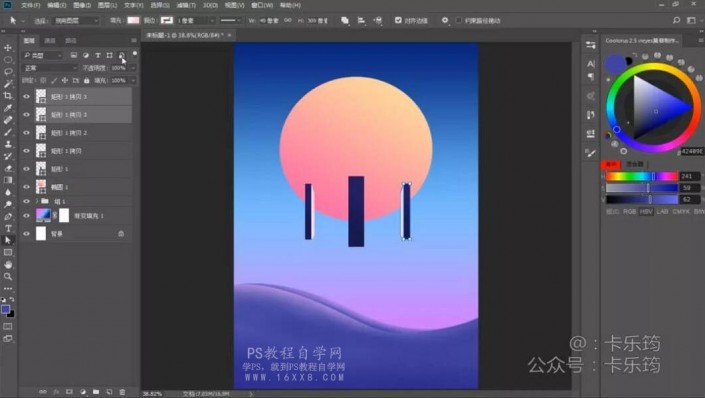 打组,对齐。 再对部分元素进行调整。
打组,对齐。 再对部分元素进行调整。 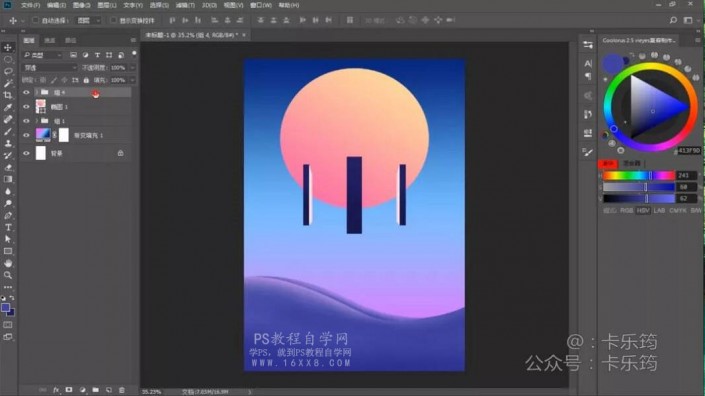 矩形的投影: 复制矩形组,向下移动位置,Ctrl+T垂直翻转,透视。 合并组,Ctrl键得到矩形投影的选区,填充深蓝色。 高斯模糊,降低不透明度。
矩形的投影: 复制矩形组,向下移动位置,Ctrl+T垂直翻转,透视。 合并组,Ctrl键得到矩形投影的选区,填充深蓝色。 高斯模糊,降低不透明度。 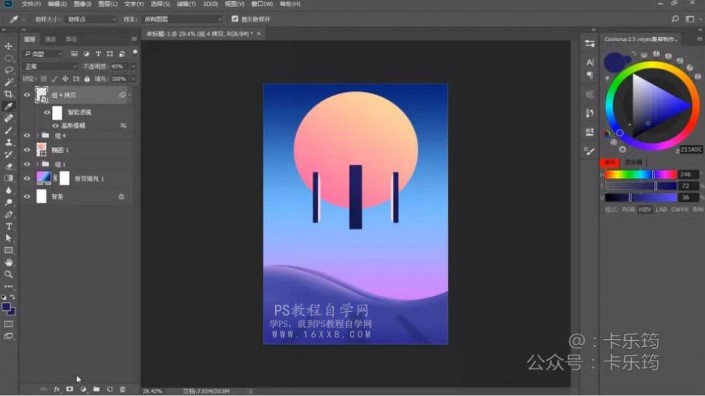 添加蒙版,渐变工具,对投影进行虚实的变化。
添加蒙版,渐变工具,对投影进行虚实的变化。 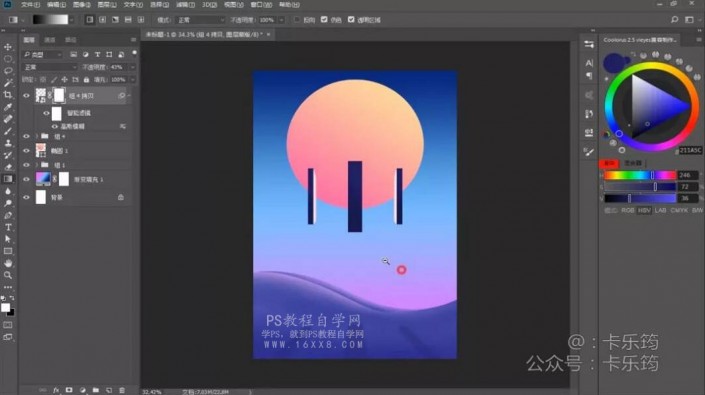 人物素材移动进来,调整大小和位置。
人物素材移动进来,调整大小和位置。 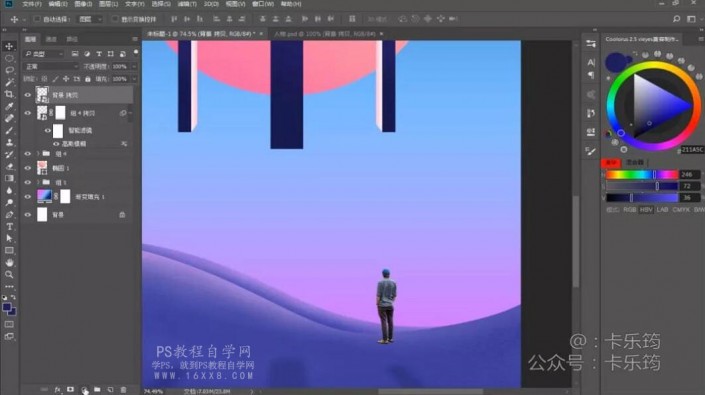 黑白调整图层。
黑白调整图层。 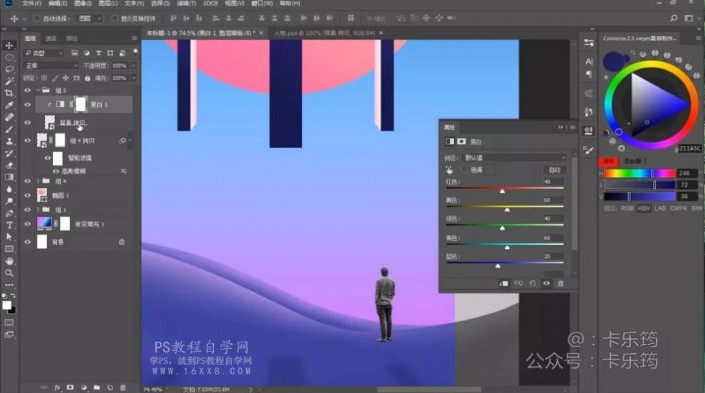 色阶调整图层。
色阶调整图层。  亮度对比度调整图层。
亮度对比度调整图层。 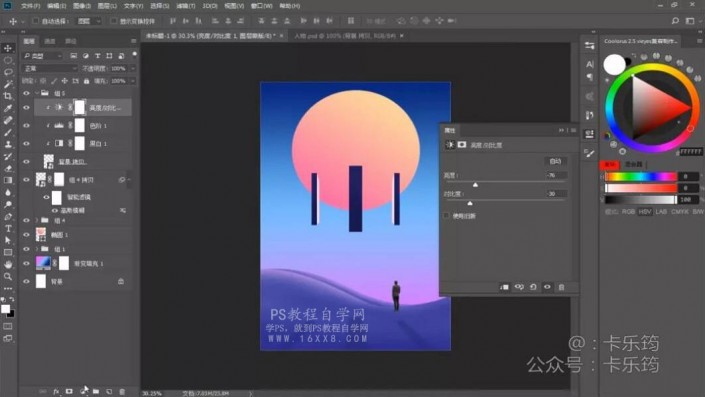 色彩平衡调整图层。
色彩平衡调整图层。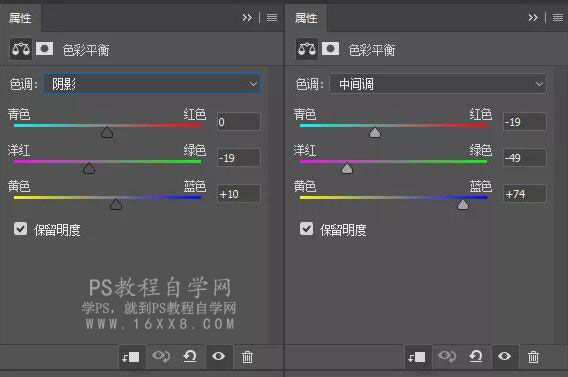
 人物图层添加投影: Ctrl键得到人物的选区,新建图层填充深蓝色。 Ctrl+T水平翻转,斜切,透视一下。 高斯模糊,降低不透明度。渐变蒙版进行投影的变化。
人物图层添加投影: Ctrl键得到人物的选区,新建图层填充深蓝色。 Ctrl+T水平翻转,斜切,透视一下。 高斯模糊,降低不透明度。渐变蒙版进行投影的变化。  使用画笔工具,选择硬边圆的画笔。画笔的形态调整一下。新建图层,制作星星的效果。
使用画笔工具,选择硬边圆的画笔。画笔的形态调整一下。新建图层,制作星星的效果。  新建图层,流星笔刷,制作流星效果。
新建图层,流星笔刷,制作流星效果。 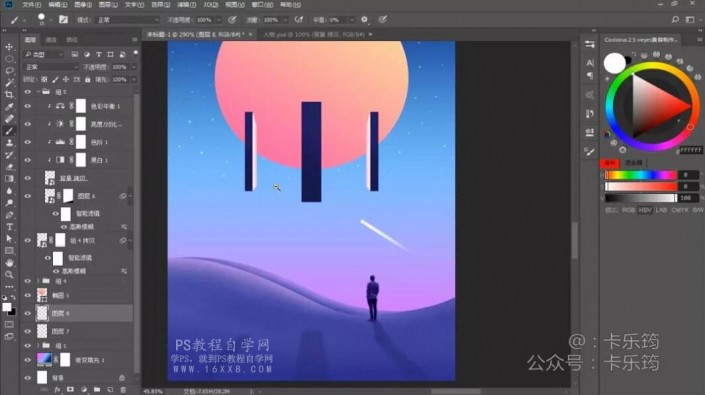 文字素材移动进来。
文字素材移动进来。 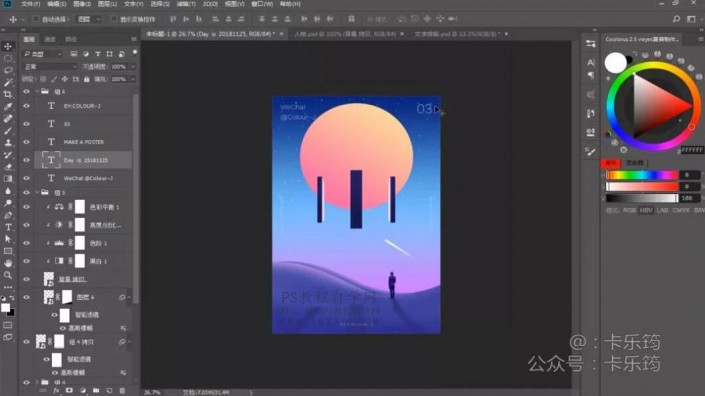
完成:
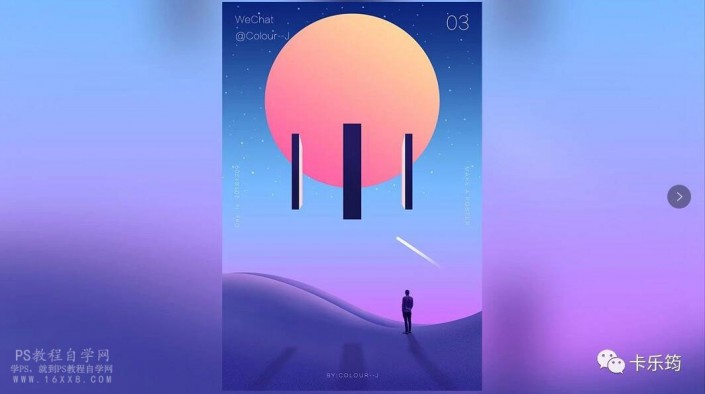
www.16xx8.com
有时我们看过很多的教程,就是学不会,这是什么原因呢?基础很关键,所以要先打好底,从初级开始进阶,一起动手试一下吧。
标签卡乐筠,海报设计,,立体海报,海报制作,渐变海报

网友评论